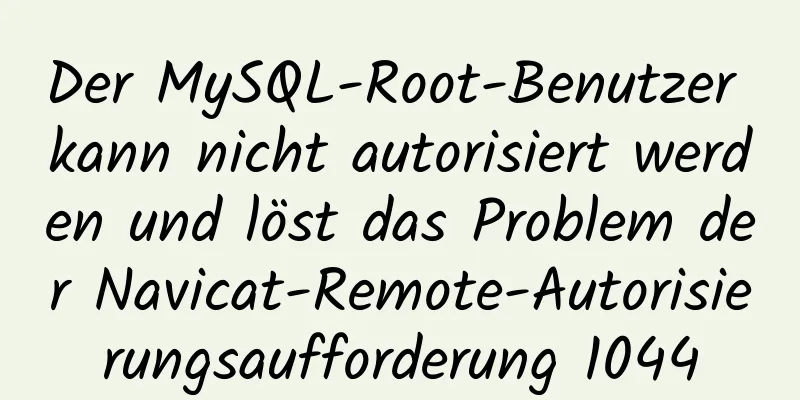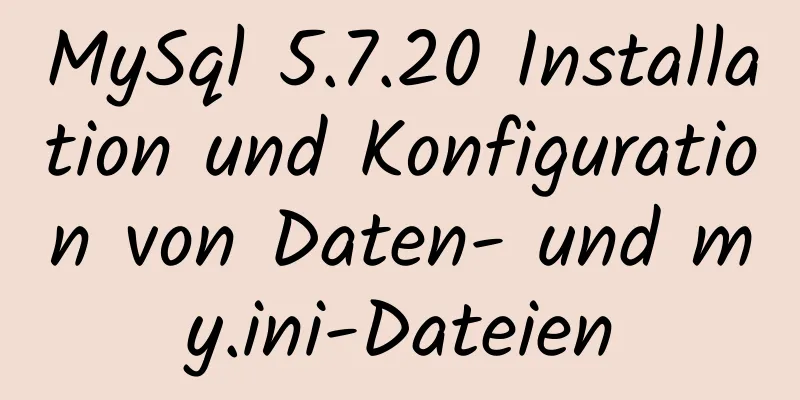Beispiele für die Verwendung einer Link-Aktualisierungsseite und einer JS-Aktualisierungsseite

|
1. So verwenden Sie den Link: Code kopieren Der Code lautet wie folgt:<a href="javascript:history.go(-1);">Zur vorherigen Seite zurückkehren</a> <a href="#top">Aktuelle Seite aktualisieren</a> Der #top-Effekt hat bei mir nicht funktioniert, aber er hat funktioniert, als ich direkt <a href="">Aktuelle Seite aktualisieren</a> geschrieben habe. 2. So aktualisieren Sie die aktuelle Seite mit JS Die Neulademethode zwingt den Browser, die aktuelle Seite zu aktualisieren. Syntax: location.reload([bForceGet]) Parameter: bForceGet, optionaler Parameter, Standard ist false, holt die aktuelle Seite aus dem Client-Cache. true, dann wird die neueste Seite per GET vom Server abgerufen, was dem Klicken des Clients auf F5 („Aktualisieren“) entspricht. Die Methode „Replace“ ersetzt das aktuell im Verlauf (Client) zwischengespeicherte Element durch die angegebene URL. Daher können Sie nach Verwendung der Methode „Replace“ nicht mehr per „Vorwärts“ und „Rückwärts“ auf die ersetzte URL zugreifen. Syntax: Standort.Ersetzen(URL) In der tatsächlichen Anwendung verwenden wir beim Aktualisieren der Seite normalerweise: location.reload() oder history.go(0). Denn dieser Ansatz ist so, als würde der Client F5 drücken, um die Seite zu aktualisieren. Wenn die Seitenmethode „Post“ lautet, wird die Meldung „Seite abgelaufen“ angezeigt. Dies liegt am Schutzmechanismus der Sitzungssicherheit. Man kann es sich so vorstellen: Wenn die Methode location.reload() aufgerufen wird, ist die ASPX-Seite bereits im Speicher des Servers vorhanden, es muss sich also um IsPostback handeln. Wenn eine solche Anwendung vorhanden ist: Wir müssen die Seite neu laden, das heißt, wir erwarten, dass die Seite auf dem Server neu erstellt wird, und wir erwarten, dass es sich nicht um IsPostback handelt. Hier kann location.replace() diese Aufgabe erfüllen. Die ersetzte Seite wird jedes Mal auf dem Server neu generiert. Sie können schreiben: location.replace(location.href); Gehen Sie zurück und aktualisieren Sie die Seite: Code kopieren Der Code lautet wie folgt:Standort.Ersetzen(Dokument.Referrer); document.referrer //URL der vorherigen Seite Verwenden Sie nicht history.go(-1) oder history.back();, um zur Seite zurückzukehren und sie zu aktualisieren. Diese beiden Methoden aktualisieren die Seite nicht. Anhang: Es gibt mehrere Möglichkeiten, die Seite mit Javascript zu aktualisieren: 1 Geschichte.go(0) 2 Standort.neu laden() 3 Standort=Standort 4 Standort.zuweisen(Standort) 5 document.execCommand('Aktualisieren') 6 window.navigate(Standort) 7 Standort.Ersetzen(Standort) 8 Dokument.URL=Standort.href So aktualisieren Sie die Seite automatisch: 1. Automatische Seitenaktualisierung: Füge den folgenden Code in den <head>-Bereich ein <meta http-equiv="aktualisieren" content="20"> 20 bedeutet, dass die Seite alle 20 Sekunden aktualisiert wird. 2. Automatischer Seitensprung: Füge folgenden Code in den <head>-Bereich ein <meta http-equiv="aktualisieren" content="20;url=http://www.wyxg.com"> 20 bedeutet, nach 20 Sekunden zu http://www.wyxg.com zu springen. 3. Seite automatisch aktualisieren JS-Version Code kopieren Der Code lautet wie folgt:<script language="JavaScript"> Funktion myrefresh() { fenster.standort.neuladen(); } setTimeout('myrefresh()',1000); //Geben Sie eine Aktualisierung alle 1 Sekunde an </Skript> JS-Aktualisierungsrahmen-Skriptanweisung Code kopieren Der Code lautet wie folgt://So aktualisieren Sie die Seite, die den Rahmen enthält <Skriptsprache=JavaScript> übergeordneter Standort.neu laden(); </Skript> //Das untergeordnete Fenster aktualisiert das übergeordnete Fenster <Skriptsprache=JavaScript> selbst.öffner.standort.neu laden(); </Skript> (oder <a href="javascript:opener.location.reload()">aktualisieren</a> ) //So aktualisieren Sie die Seite eines anderen Frames <Skriptsprache=JavaScript> übergeordnetes Element.anotherFrameID.location.reload(); </Skript> Wenn Sie beim Schließen oder Öffnen des Fensters aktualisieren möchten, rufen Sie einfach die folgende Anweisung in <body> auf. Code kopieren Der Code lautet wie folgt:<body onload="opener.location.reload()"> Aktualisieren beim Öffnen des Fensters <body onUnload="opener.location.reload()"> Beim Schließen aktualisieren <Skriptsprache="Javascript"> Fenster.Öffner.Dokument.Standort.Neu laden() </Skript> |
<<: Detaillierte Erklärung der Überwachungseigenschaften von Vue
Artikel empfehlen
Mehrere Möglichkeiten, Bilder in React-Projekte einzuführen
Der img-Tag führt das Bild ein Da React die Seite...
echars 3D-Kartenlösung für benutzerdefinierte Farben von Regionen
Inhaltsverzeichnis Frage verlängern Lösung des Pr...
Zusammenfassung der Unterschiede zwischen MySQL und Oracle (Vergleich der Funktionsleistung, Auswahl, SQL bei der Verwendung usw.)
1. Parallelität Die wichtigste Funktion einer OLT...
Schritte zum Anpassen des Symbols in Vue
ant-design-vue passt die Verwendung von Ali Iconf...
Natives JS zum Erstellen einer Drag-Fotowand
Dieser Artikel zeigt Ihnen eine verschiebbare Fot...
Detaillierte Erklärung des Vue-Plugins
Zusammenfassen Dieser Artikel endet hier. Ich hof...
Docker exec führt mehrere Befehle aus
Der Befehl „Docker Exec“ kann Befehle in einem la...
Grafisches Tutorial zur Installation der MySQL 8.0.13-Dekomprimierungsversion unter Windows
In diesem Artikel finden Sie das grafische Tutori...
So bereinigen Sie regelmäßig private Docker-Server-Images
Die Verwendung von CI zum Erstellen von Docker-Im...
Implementierung einer Login-Seite basierend auf layui
In diesem Artikelbeispiel wird der spezifische Co...
Eine kurze Diskussion über die Berechnungsmethode von key_len in MySQL erklären
Mit dem MySQL-Befehl „explain“ können Sie die Lei...
Eine kurze Diskussion über HTML-Dokumenttypen und -Kodierung
DOKTYP Doctype wird verwendet, um dem Browser mit...
Zusammenfassung zur Verwendung des Ausrufezeichen-Befehls (!) unter Linux
Vorwort Vor kurzem hat unsere Firma MBP konfiguri...
Vue-Tutorial zur erweiterten Verwendung dynamischer Komponenten
Inhaltsverzeichnis Grundlegende Beschreibung AST-...
Detaillierte Erklärung zur Verwendung des Basis-Tags in HTML
In requireJS gibt es eine Eigenschaft namens base...